Моделирование в программе Lego Digital Designer

Глава 1. Немного истории программы Lego Digital Designer.
Глава 2. Знакомство, изучение 3D-графики с использованием программы Lego Digital Designer.
Глава 3. Создание 3D моделей с помощью 3D-конструктора Lego Digital Designer.
III. Заключение.
IV. Список литературы.
V. Приложения.
Введение.
Мой проект представляет собой 3 файла 3D–моделей объектов формата .lxf:
Домик с двориком, двухэтажный коттедж, и железная дорога с поездами.
Мною выбрана эта тема, потому что использование 3D графики очень актуально и интересно. Мне захотелось исследовать эту тему, потому, что на уроках информатики мы начали изучать 3D редакторы, в том числе 3D – конструктор Lego.
Очень люблю играть в лего игрушки, и люблю строить лего-дома, лего-человечков для своего братишки, лего-сити и т.д. поэтому мне захотелось некоторые объекты построить с помощью 3D редактора Lego Digital Designer на компьютере.
Lego Digital Designer урок 1 очень доступно
На сегодняшний день использование 3D технологий прочно вошли в нашу жизнь. Без них мы не могли смотреть 3D фильмы, мультфильмы, картинки и т.д.
Возможности 3D редакторов не могут не вызывать изумления.
Когда, только начали появляться первые компьютеры никто еще не знал, что через сколько-то лет нашу жизнь не возможно будет представить без 3D-графических редакторов.
3D Анимационные мультфильмы, фильмы, реклама на щитах, компьютерные 3D игры – все это сделано с помощью 3D редакторов.
Цель проекта:
- Попробовать себя в роли архитектора и дизайнера.
- Изучить программный продукт 3D-моделирование.
Актуальность:
Изучая 3D конструктор я поняла, что в LEGO можно не только играть в реальной жизни, но и можно строить проекты в 3D-конструкторе LEGO, на компьютере.
Задачи:
1. Изучить 3D редактор;
2. Создание моделей с помощью программы 3D-конструктор Lego Digital Designer;
Методы работы:
- Изучение 3D редактора на уроке информатики;
- Консультация с учителями информатики;
Основная часть
Глава 1. Немного истории создания LEGO.
В 1932 г. Оле Кирк Кристиансен основал свою компанию, которая начинала с производства стремянок, гладильных досок и деревянных игрушек. Его сын Готфрид принимал участие в бизнесе отца с 12 лет. В 1934 г. появилось на свет слово LEGO, которое образовалось от выражения «LEg GOdt», что в переводе с датского означает «увлекательная игра». В настоящее время LEGO — название компании и ее продукции. Позднее было установлено, что в переводе с латыни данное выражение означает «я учусь», «я складываю».
К концу 1998 года компанией LEGO Media International были выпущены три компьютерные игры — LEGO Creator, LEGO Chess и LEGO Loco. В марте 1999 года открылся парк LEGOLAND в США. Наборы LEGO Звездные войны стали самым продаваемым товаром в мире. В серии LEGO ДУПЛО появился набор «Винни-Пух и его друзья». Впервые использование программы в компьютерной технологии 3D-конструктора Lego Digital Designer было 2009 году.
Обзор программы LEGO Digital Designer | Цифровой Лего Дизайнер
Глава 2. Знакомство, изучение, использование 3D-конструктора Lego Digital Designer.
3D-конструктор Lego Digital Designer – программа для создания различных 3D – объектов на основе виртуальных объектов. В этой программе использовать огромное разнообразие существующих Lego-элементов. Включено порядка 760 типов элементов.
Как и в обычных 3D-редакторах, рабочую область программы можно приближать и удалять, разворачивать под любым углом, свободно перемещаться по ней. Также можно посмотреть объекты с трех сторон. Задний фон можно добавить или поменять в режиме просмотра готовой виртуальной модели LEGO. Интерфейс программы очень прост и удобен, поэтому даже самому маленькому ребенку будет несложно разобраться с Виртуальным конструктором LEGO. Программа поддерживает два режима конструирования: вы можете начать все «с нуля» и воплотить свои даже немыслимые фантазии в созданных моделях или дополнить почти готовые модели, что рекомендуется начинающим пользователям, а также загружать некоторые готовые объекты.
Эта программа бесплатная и имеет очень удобный интерфейс, и освоить ее не составит большого труда.
В ЛЕГО Диджитал Дизайнер отсутствует русский язык, но это никак не мешает использовать приложение, т.к. оно в первую очередь предназначено для детей и учеников, а встроенный каталог готовых фигур позволит быстрее освоить программу.
Глава 2. Создание 3D Lego-проектов.
Я решила построить домик с двориком, 2-х этажный коттедж, и железную дорогу с поездами. Потому что, в будущем хочу увлекаться архитектурой или создавать 3D мультфильмы.
Прежде чем, приступить к моделированию дома, сначала я установила фундамент, затем, достроила стены с окнами, полы крышу и установила двери. Также и в реальной жизни строят жилые дома. Далее создала ограждение вокруг дома, сделала озеленение участка. Моим вторым проектом стал двухэтажный дом с двориком.
Этот проект для меня был более сложным, потому что понадобилось очень много элементов времени и терпения. Третий проект, решила создать железную дорогу, т.к. у меня есть двоюродный братишка который, очень любит играть в лего-конструкторы. Таким образом, он тоже научился строить лего объект в программе на компьютере с помощью этой программы. Сохранила эти проекты под форматом LXF. С таким расширением сохраняются файлы в программе Lego Digital Designer
Заключение.
Технический прогресс шагнул далеко вперед. Человек фантазирует, думает и по-прежнему мечтает строить, создавать и познавать. Я рада, что смогла создать проект, который помог мне совершить увлекательное путешествие в мир 3D конструирования и узнать много интересного о, компьютерном 3D LEGO-конструкторе. Думаю, что моя исследовательская работа будет интересна многим людям.
Литература
1. Комарова Л.Г. «Строим лего». 2013г.
2. Леготина С.Н. «3D Графические редакторы».2012.г.
3. Леготина С.Н. «Мультимедийная презентация».2012г.
Источник: nsportal.ru
Программа лего диджитал дизайнер что это
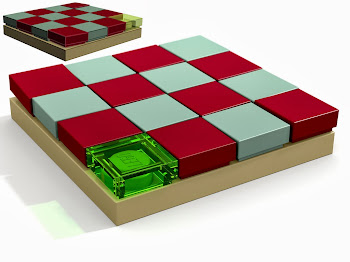
Я работаю в программе уже несколько лет, постигал ее самостоятельно, и в этой статье я могу поделиться с вами своим опытом. Здесь я буду излагать всё очень подробно, поэтому те, кто знает, – не кидайте помидорами. Надеюсь, что моя статья поможет новичкам и чем-то подскажет опытным.
Совет: попробуйте сначала собирать по инструкциям реальных наборов LEGO, чтобы освоиться в программе.
Итак, запускаем программу, и появляется вот такое окно:
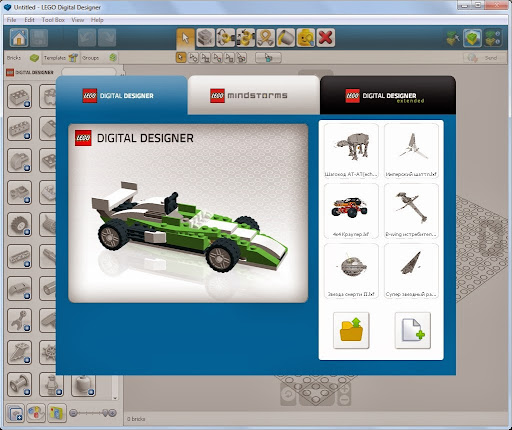
Здесь мы можем выбрать один из трех режимов строительства (их можно менять потом во время постройки, но это далее в уроке):
Lego Digital Designer – этот режим предоставляет для строительства большинство видов деталей с теми цветами и принтами, которые встречались в наборах LEGO. Также здесь нельзя использовать расширенную заливку (когда можно покрасить деталь в любой цвет и нанести любой принт).
LEGO Mindstorms – этот режим предоставляет для строительства детали набора LEGO Mindstorms. Здесь, в этом окне, можно открыть готового робота Mindstorms. Здесь также нельзя использовать расширенную заливку.
Lego Digital Designer Extended – это режим свободного строительства. Пользователю предоставляется весь ассортимент деталей и расширенная заливка.
На панели справа от окна выбираем либо создание новой модели, либо открытие из папки или недавнюю модель.
В данной статье я расскажу об интерфейсе программы в режиме LDD Extended .
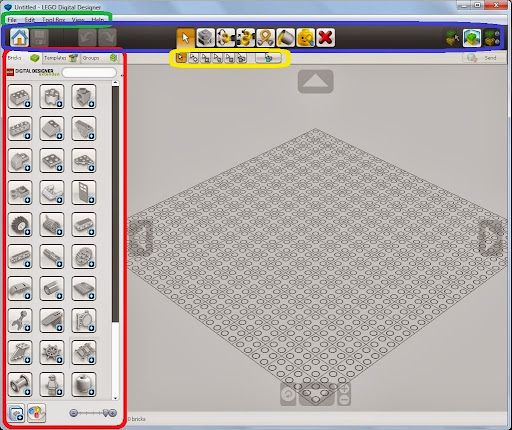
Условно окно можно разделить на три панели:
Панель деталей (красная) – подразделяется еще на три панели о них вкратце:
Инструментальную панель (синяя) – можно разделить на четыре группы:

1. Перейти на главную/сохранить модель.

2. Шаг вперед /назад.
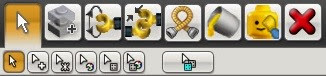
3. Инструменты и расширения (о них и о приемах с ними в следующих уроках).
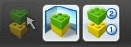
4. Режим просмотра модели:
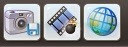
Скриншот/Взорвать модель/поменять фон.
Панель меню (зеленая) – позволяет совершать те же функции что и на других панелях, а еще в разделе View, вкладке Newthemes можно поменять режим строительства в любой момент без потери деталей.
Камеру можно поворачивать во все стороны, приближать отдалять с помощью кнопок на экране (масштабировать можно с помощью колесика мышки), кнопка с закрученной стрелкой – оптимально показать модель. Если щелкнуть правой кнопкой мыши по детали – камера центрируется на этой детали.
Для поворота деталей используйте стрелки на клавиатуре.
Приступим к подробному описанию инструментов

— это Выделитель. С его помощью можно выделять детали для того чтобы переместить или покрасить.
Перейдем к расширениям Выделителя.

— это обычное выделение одной детали с помощью щелчка мыши или выделение области деталей.


— выделение детали по одной каждым щелчком мыши.

— выделение деталей скрепленных друг с другом. Если щелкнуть на одной выделится вся связанная с ней конструкция.

— выделение деталей одного цвета.


— выделение одинаковых деталей.
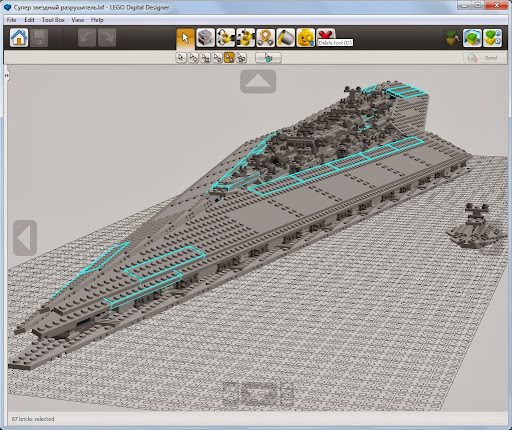

— выделение одинаковых деталей одинакового цвета.


— инвертировать выделение. Все что не было выделено, выделяется, а что было – не выделяется.


— это Копирование. Копирует выделенные детали или щелкаем по нужной.


— это Вращение. Поворачивает детали в плоскости и в пространстве. Щелкните мышью по стрелке и, удерживая, вращайте деталь.
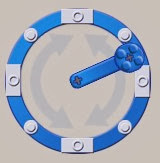
Также можно вращать детали с помощью этого диска.

Более точно угол вращения можно ввести в строке.
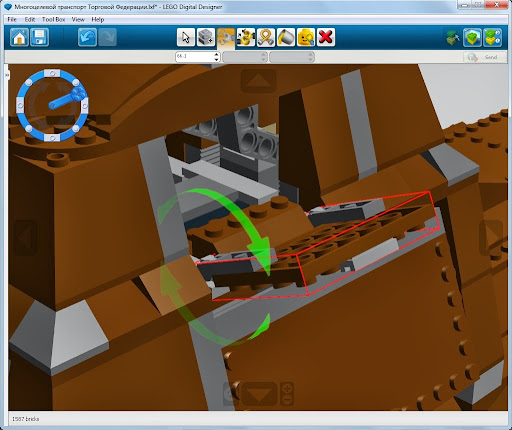
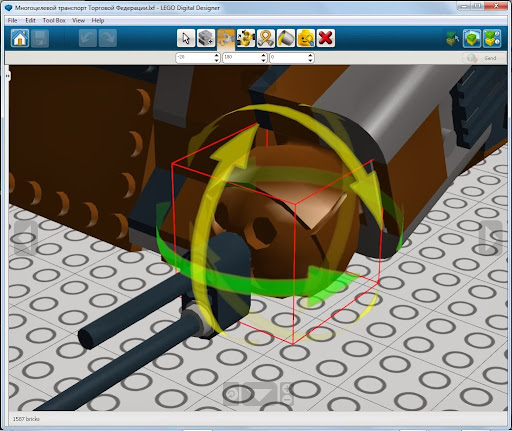

— это Совмещение. С помощью него можно не подбирая углы наклона совмещать детали. Сначала щелкните по детали ведомой (которая будет двигаться), а потом по ведущей (которая будет неподвижна). Далее программа сама все сделает.
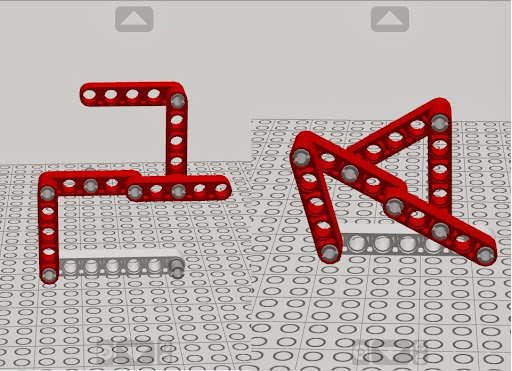

— это Изгиб. Может изгибать детали отмеченные знаком изгиба. Щелкаем мышкой по тому месту, которое будем тянуть, и, двигая мышкой, изгибаем деталь.
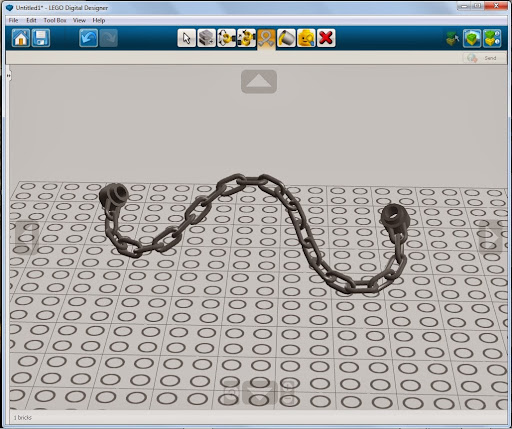

— это Заливка. С ее помощью можно красить детали и наносить принты (в режимах LDD и Lego Mindstorms, щелкая по детали, появляется меню с вариантами раскраски).
Перейдем к ее расширениям (только в LDD Extended).

— заливка выделенных деталей или щелкнуть по детали для перекраски.

— палитра. Щелкнув по ней, появляется палитра.
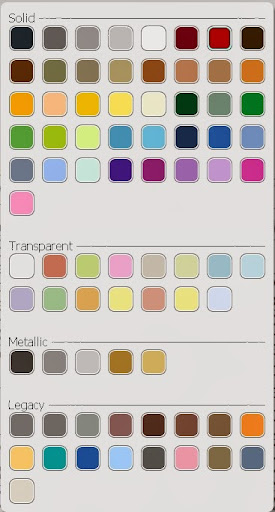

— пипетка. Щелкаем по детали, и ее цвет появляется в значке палитры.

— принт на деталь. Щелкаем по НУЖНОЙ стороне детали и из появившегося окна выбираем принт.
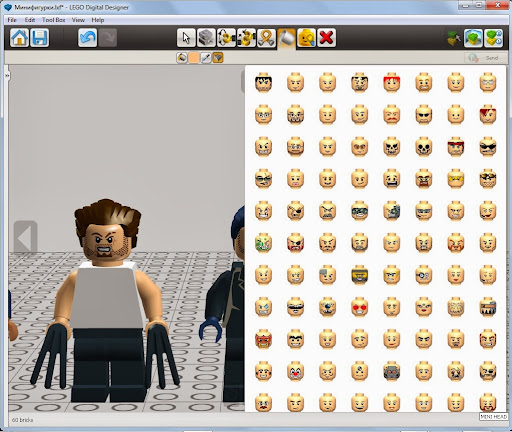

— это инструмент Скрыть. Скрывает выделенные детали, но не удаляет их, или щелкаем по нужной или выделяем область.
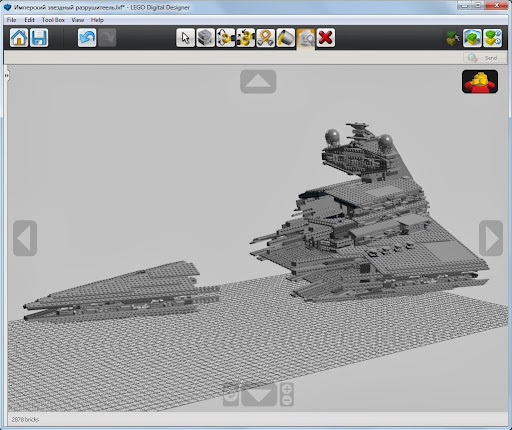
А чтобы показать детали, щелкаем по кнопке с минифигуркой.

— это инструмент Удалить. Удаляет выделенные детали или щелкаем по нужной или выделяем область.
Источник: bricker.ru
Как использовать Lego Digital Designer на занятиях по робототехнике
Программа Lego Digital Designer представляет собой инструмент для работы с виртуальными деталями конструктора Lego. Данный продукт можно эффективно использовать на занятиях по робототехнике с младшими школьниками.
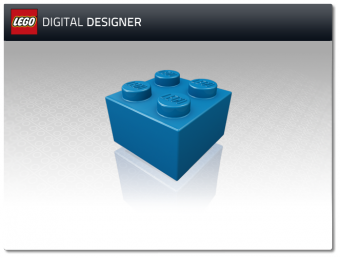
Статьи по теме:
- Как использовать Lego Digital Designer на занятиях по робототехнике
- Как работать с конструктором Lego WeDo
- Как сделать лего-город из конструктора
Lego Digital Designer позволяет создавать различные 3D-конструкции с помощью виртуальных деталей. В своем арсенале он имеет как стандартные кирпичи от Lego System, так и специальные детали наборов Lego Mindstorms NXT и EV3. Именно эта возможность позволяет использовать конструктор на занятиях по робототехнике.
Первое задание, которое можно осуществить, работая с программой, это создание 3D двухмоторной тележки. Данная конструкция является базовой в соревновательной робототехнике. На постройку такой модели в Lego Digital Designer у ребенка 3-4 класса в среднем уходит 1 час работы. Единственный минус, запрограммировать виртуального робота нельзя.
Если вы занимаетесь робототехникой с первым или вторым классом, то программу можно использовать для изучения видов механических передач: зубчатой, коронной, ременной, червячной.
На занятиях по робототехнике с дошкольниками программу можно использовать для построек, состоящих только из кирпичей. Эти конструкции содержат в себе максимум 50 элементов. Дети выполняют их с удовольствием, при этом запоминают названия деталей.
Программа Lego Digital Designer также подойдет для создания инструкций, которые впоследствии можно распечатать или вставить на ваш собственный сайт.
Совет полезен?
Статьи по теме:
- Три идеи предметов из Лего для кухни
- Как сделать танк из ЛЕГО, используя самые распространенные детали
- Как сделать машину из лего
Добавить комментарий к статье
Похожие советы
- Как собрать простого робота
- Три идеи из Лего для дома
- Как подготовить древесину под заливку эпоксидной смолой
- Как хранить «Лего»
- Как не забеременеть, если попала сперма
- Как собрать конструктор
- Как сделать простейшего робота
- Как убрать регистрацию с сайта
- Как возить вещи из Турции
- Как делать флеш-игры
- Как не дать неудачам выбить себя из колеи?
- Как похудеть, если весишь 150 килограммов
- Как обучать детей робототехнике: этапы
- Как зайти на свою страницу ВКонтакте с одним id
- Как бесплатно узнать владельца номера телефона
- Как купить медицинский спирт в аптеке
- Зачем надо было вводить единую валюту в Европе
- Как настроить универсальный пульт управления к кондиционеру
- Как сделать и использовать настой хвоща полевого в саду
- С какой валютой ехать в Белоруссию из России
- Отдых в Каспийске на Каспийском море: отзывы
- Как используют багульник в магии и народной медицине
- Как использовать листья папоротника
- Как использовать масло для загара
Источник: www.kakprosto.ru
LEGO Digital Designer

LEGO Digital Designer – это весьма нестандартная игра, которая позволит построить буквально все, что вздумает геймер. Она основана на популярном конструкторе лего – его особенность заключается в том, что можно использовать разные детали, совмещать их между собой и постепенно возводить нечто большое и невероятное. За основу были взяты именно эти механики, а также вид конструктора, его форма, свойства также сохранились в проекте. Пользователь сможет сделать разного вида постройки – от действительно каких-то архитектурных сооружений, до железных дорог, фигурок, тел человека, животных, всевозможных абстрактных вариаций.
В LEGO Digital Designer можно будет научиться моделированию в трехмерном пространстве. Это полезный навык, который используется в данный момент буквально во всем. Например, даже в тех же компьютерных играх или же фильмах, где есть графика. Можно будет развить этот навык с нуля или же потренировать уже обученные фишки. Причем, сам интерфейс, а также управление не требуют долго разбора.
Юзер сможет быстро понять, что к чему, ведь даются всевозможные подсказки. Простая механика позволит разной возрастной аудитории зарубиться в игру – от взрослых геймеров, и до детей. После того, как пользователь сделал все, что он хотел, можно будет включить режим просмотра. Он покажет без разметки, как выглядит возведенный предмет со стороны. Камеру можно крутить в разные стороны, а также настраивать ее расположение, чтобы получше увидеть собственное творение в виртуальном пространстве.






Смотреть видео из игры
Информация
- Год выхода: 2013
- Жанр: Симуляторы, Головоломка
- Интерфейс: Английский
- Озвучка: Отсутствует
Лицензия (Таблетка: Не требуется)
Версия: v 4.3.10 (Полная) Последняя
Источник: trashgame.net